VS Code 是一款功能强大的代码编辑器,拥有许多实用的技巧和插件。今天就来总结一下,方便学习和使用。
### 1. **快捷键**
- **多行编辑**:按住 `Alt` 键并点击,或者按 `Ctrl + Alt + 下箭头/上箭头` 可以选择多行进行编辑。
- **快速复制/删除行**:`Shift + Alt + 下箭头/上箭头` 可以复制当前行,`Ctrl + Shift + K` 可以删除当前行。
- **快速切换终端**:`Ctrl + ` (反引号) 可以快速打开或关闭终端。
### 2. **命令面板**
- 通过 `Ctrl + Shift + P` 可以打开命令面板,输入你想要执行的命令,比如格式化代码、切换主题等。
### 3. **代码片段**
- 自定义代码片段(Snippets)可以让你快速插入常用的代码模板。在命令面板中搜索 `Snippets` 可以创建属于自己的代码片段。
### 4. **IntelliSense**
- VS Code 提供智能代码补全功能,即 IntelliSense。它可以根据上下文自动提示代码,极大地提高编码效率。
### 5. **Git 集成**
- VS Code 内置了 Git 支持,可以直接在编辑器中执行 Git 操作,比如提交、拉取、合并等。
- **查看更改**:在 Git 面板中点击某个文件,可以查看该文件的更改情况。
- **快捷键**:`Ctrl + Shift + G` 打开 Git 面板。
### 6. **多光标选择**
- 按住 `Alt` 键并点击可以添加多个光标,或者使用 `Ctrl + D` 可以快速选择下一个相同的词进行编辑。
### 7. **插件**
- **Prettier**:代码格式化工具,可以保持代码风格一致。
- **ESLint**:用于 JavaScript/TypeScript 代码的 linting,帮助保持代码质量。
- **Live Server**:可以快速启动一个本地开发服务器,实时预览 HTML/JavaScript/CSS 代码。
- **Bracket Pair Colorizer**:为匹配的括号上色,方便代码阅读。
- **Path Intellisense**:提供文件路径的自动补全。
还有timemaster,一款管理和查看工作时长的实用插件~~
没事的时候可以多去vs插件商店里看一下下载量较高的实用插件
### 8. **编辑器分屏**
- 使用 `Ctrl + \` 可以将编辑器分成多个屏幕,这样你可以同时查看或编辑多个文件。
### 9. **自动保存**
- 通过启用自动保存功能(`File -> Auto Save`),每次编辑器失去焦点时都会自动保存当前文件,防止丢失修改。
### 10. **调试功能**
- 内置调试工具,支持断点调试。你可以在左侧的调试面板中设置断点,并通过 `F5` 开始调试程序。
这些技巧可以帮助你更高效地使用 VS Code。如果你有具体的开发需求,也可以根据需要探索更多合适的插件和功能。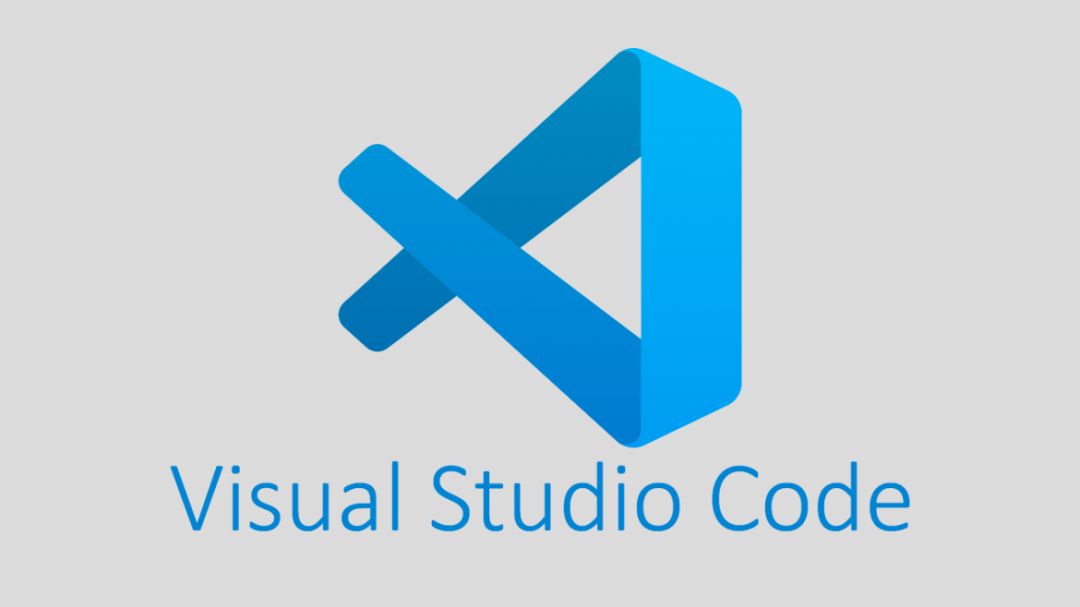






















 172
172

 被折叠的 条评论
为什么被折叠?
被折叠的 条评论
为什么被折叠?










